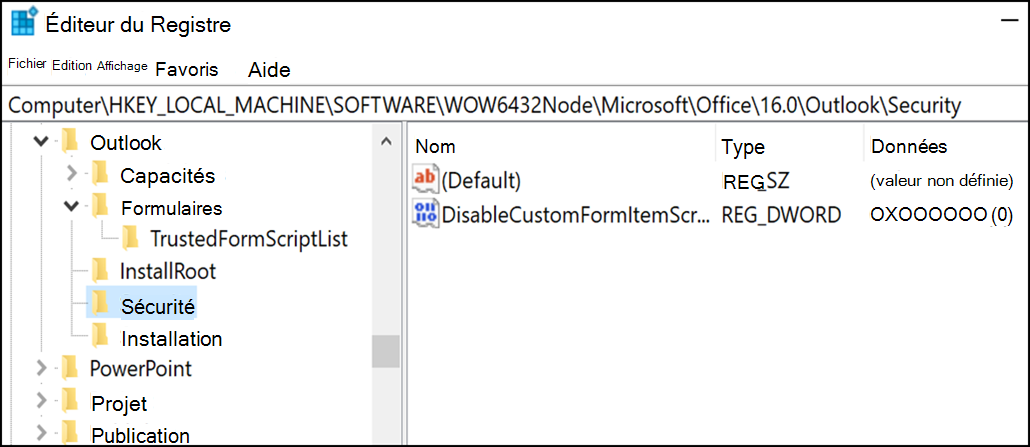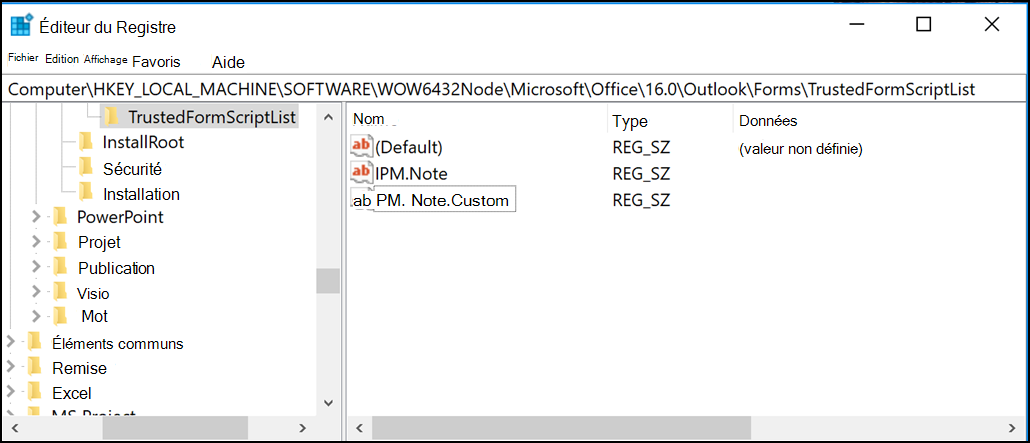Dernière mise à jour : 13 octobre 2017
PROBLÈME
Le script de formulaire personnalisé est désormais désactivé par défaut et requiert la définition des clés de Registre pour s’activer de nouveau.
-
La nouvelle clé de Registre a une valeur par défaut de 1, ce qui indique que le script de formulaire ne doit pas s’exécuter.
Commencez par créer cette clé :
Office 32 bits sur Windows 64 bits
HKEY_LOCAL_MACHINE\SOFTWARE\WOW6432Node\Microsoft\Office\16.0\Outlook\Security
Office 32 bits sur Windows 32 bits ou Office 64 bits sur Windows 64 bits
HKEY_LOCAL_MACHINE\SOFTWARE\Microsoft\Office\16.0\Outlook\Security
Puis créez le DWORD (32 bits) de valeur 0 et définissez son nom sur DisableCustomFormItemScript pour activer les scripts de formulaires personnalisés.
-
Une fois les scripts de formulaire personnalisés activés, chaque classe de message doit à son tour être activée. Par exemple, si vous disposez d’un formulaire avec la classe de message IPM. Note.Custom, vous devez inscrire « IPM. Note.Custom » en tant que classe de message de formulaire approuvé. Pour ce faire, commencez par créer cette clé :
Office 32 bits sur Windows 64 bits
HKEY_LOCAL_MACHINE\SOFTWARE\WOW6432Node\Microsoft\Office\16.0\Outlook\Forms\TrustedFormScriptList
Office 32 bits sur Windows 32 bits ou Office 64 bits sur Windows 64 bits
HKEY_LOCAL_MACHINE\SOFTWARE\Microsoft\Office\16.0\Outlook\Forms\TrustedFormScriptList
Ensuite, créez les valeurs REG_SZ dans cette clé pour chaque formulaire dont vous voulez autoriser l’exécution des scripts. Dans l’exemple ci-dessus, vous devez créer une valeur REG_SZ nommée « IPM.Note.Custom » avec des données vides.
Lorsque vous créez un formulaire, Exécuter ce formulaire exécute un formulaire à l’aide de la classe de message du formulaire de base. Par conséquent, si vous avez commencé la conception d’un formulaire IPM.Note et que vous voulez l’exécuter, vous devez avoir enregistré IPM.Note. Après votre publication, la classe du message publié est vérifiée. Lorsque vous avez finalisé la conception de votre formulaire et que vous l’avez publié sur un nom de formulaire personnalisé, supprimez le standard « IPM.Note » de la liste d’autorités émettrices fiables.
Remarques :
-
Vous devez redémarrer Outlook après avoir défini la clé TrustedFormScriptList.
-
Les clés de Registre d’exemple utilisent 16.0 pour Outlook 2016. Utilisez 15.0 pour Outlook 2013, 14.0 pour Outlook 2010 et 12.0 pour Outlook 2007.
Lorsque vous avez effectué les modifications précédentes, les clés de Registre se présentent comme suit :
[HKEY_LOCAL_MACHINE\SOFTWARE\WOW6432Node\Microsoft\Office\16.0\Outlook\Security]
DisableCustomFormItemScript"=dword:00000000
HKEY_LOCAL_MACHINE\SOFTWARE\WOW6432Node\Microsoft\Office\16.0\Outlook\Forms\TrustedFormScriptList
"IPM.Note.Custom"=""
"IPM.Note"=""
REMARQUE : Dans certains cas, les formulaires des boîtes aux lettres secondaires et des dossiers publics ne fonctionnent toujours pas conformément aux paramètres des clés de Registre. Pour résoudre ce problème, activez les scripts dans le Centre de gestion de la confidentialité :
-
Cliquez sur Fichier > Options. Puis sélectionnez Centre de gestion de la confidentialité > Paramètres du centre de gestion de la confidentialité > Sécurité de messagerie électronique.
-
Sous la section Script dans les dossiers, cliquez sur la case à cocher pour Autoriser les scripts dans les dossiers partagés et Autoriser les scripts dans les dossiers publics, puis cliquez sur OK, puis de nouveau sur OK pour fermer les fenêtres.
ÉTAT
La modification a été introduite dans les mises à jour publiques d’Outlook du 12 septembre 2017 et est incluse dans les mises à jour MSI suivantes qui requièrent maintenant les clés de Registre.
L’état de la technologie « Démarrer en un clic » est le suivant :
-
Le canal mensuel (canal actuel) va commencer à prendre en charge les clés de Registre dans la publication de la mise à jour vers la version 16.0.8431.2079 planifiée pour le 18 septembre.
-
Le canal semi-annuel (FRCD) prend en charge les clés de Registre avec la build 16.0.8431.2079.
-
Le canal différé prend en charge les clés de Registre avec la version 16.0.8201.2193.
-
L’état pour le canal différé étendu est « À déterminer ».
-
L’état pour Insider Rapide est « À déterminer ».
-
Insider Lent prend en charge les clés de Registre avec la version 16.0.8431.2079.
Ressources complémentaires

Demandez aux experts
Communiquez avec des experts, discutez des actualités d’Outlook et des meilleures pratiques, et lisez notre blog.

Obtenir de l’aide de la Communauté
Posez une question et trouvez des solutions avec les agents de support technique, les MVP, les ingénieurs et les utilisateurs d’Outlook.

Suggérer une nouvelle fonctionnalité
Vos suggestions et commentaires sont les bienvenus. Faites-nous part de vos idées. Nous sommes à votre écoute.
Voir aussi
Correctifs ou solutions de contournement pour les problèmes récents dans Outlook pour Windows
Résoudre les problèmes d’Outlook pour Windows avec les outils de dépannage automatisés